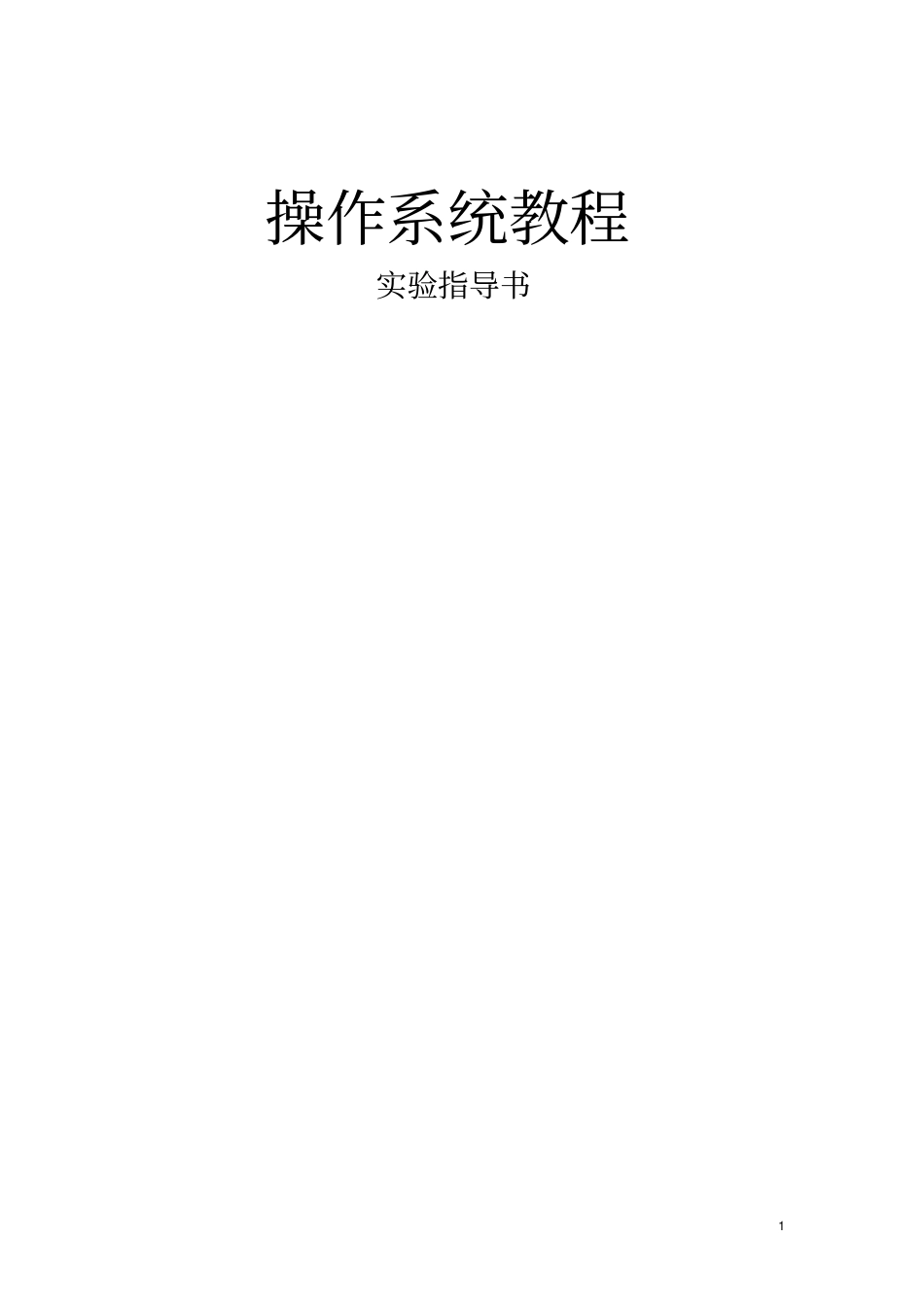1 操作系统教程实验指导书2 实验一WINDOWS进程初识1、实验目的(1)学会使用 VC编写基本的Win32 Consol Application(控制台应用程序)。(2)掌握 WINDOWS API的使用方法。(3)编写测试程序,理解用户态运行和核心态运行。2、实验内容和步骤(1)编写基本的 Win32 Consol Application步骤 1:登录进入Windows,启动 VC++ 6.0 。步骤 2:在“ FILE ”菜单中单击“ NEW”子菜单,在“ projects”选项卡中选择“Win32 Consol Application” , 然后在“ Project name”处输入工程名,在“Location ” 处输入工程目录。创建一个新的控制台应用程序工程。步骤 3:在“FILE”菜单中单击“ NEW”子菜单,在“ Files ”选项卡中选择“ C++ Source File ”, 然后在“ File ” 处输入 C/C++源程序的文件名。步骤 4:将清单 1-1 所示的程序清单复制到新创建的C/C++源程序中。编译成可执行文件。步骤 5:在“开始”菜单中单击“程序”- “附件” - “命令提示符”命令,进入Windows“命令提示符”窗口,然后进入工程目录中的debug 子目录,执行编译好的可执行程序:课程 \os 课\os 实验 程序 \os11\debug>hello.exe 运行结果 ( 如果运行不成功,则可能的原因是什么?) :答:运行成功,结果:(2)计算进程在核心态运行和用户态运行的时间步骤 1:按照( 1)中的步骤创建一个新的“Win32 Consol Application”工程,然后将清单 1-2 中的程序拷贝过来,编译成可执行文件。步骤 2: 在创建一个新的“Win32 Consol Application”工程,程序的参考程序如清单 1-3 所示,编译成可执行文件并执行。步骤 3:在“命令提示符”窗口中运行步骤1 中生成的可执行文件,测试步骤2 中可执行文件在核心态运行和用户态运行的时间。课程 \os 课\os 实验 程序 \os12\debug>time TEST.exe 步骤 4:运行结果 ( 如果运行不成功,则可能的原因是什么?) 因为此程序是个死循环,所以运行时间为无穷大。_______________________________________________________________________________________________________________________________________________________________________________________________________________________________________________________________________________________________________________________________________________________________________________...